
Φορητός υπολογιστής HP
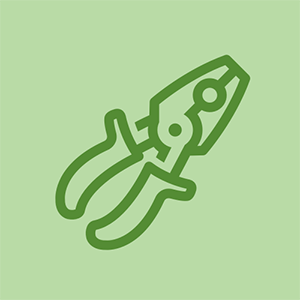
Rep: 37
Δημοσιεύτηκε: 06/25/2018
Γεια σε όλους,
Έχω φορητό υπολογιστή HP ( Μοντέλο: 15-ac108nx ) όπου λένε οι τίτλοι: το κουμπί λειτουργίας δεν λειτουργεί.
Αυτό που συνέβη εδώ ήταν ότι το έτρεξα και έπρεπε να το κλείσω βίαια. Προσπάθησα να χρησιμοποιήσω το κουμπί λειτουργίας για να το κλείσω, αλλά δεν έλαβα καμία απάντηση από το φορητό υπολογιστή. Ως εκ τούτου, αφαίρεσα τον μετασχηματιστή AC για να τον κλείσω (που ίσως ήταν κακή ιδέα υποθέτω).
Όταν το ξεκίνησα για άλλη μια φορά δεν ενεργοποιεί τίποτα. Δεν άκουσα τον ανεμιστήρα να τρέχει, δεν υπήρχαν φώτα και ούτω καθεξής.
Η μπαταρία του φορητού υπολογιστή αφαιρείται, ωστόσο δεν τη χρησιμοποιώ, καθώς η μπαταρία δεν λειτουργεί πια, γι 'αυτό χρησιμοποιώ μόνο τον μετασχηματιστή εναλλασσόμενου ρεύματος για να τροφοδοτήσω τον φορητό υπολογιστή μου. Υπάρχει μια φωτεινή ένδειξη δίπλα στη θύρα AC που πραγματικά ανάβει και αυτό είναι το μόνο φως που υπάρχει στον φορητό υπολογιστή μου.
Η μόνη μέθοδος αντιμετώπισης προβλημάτων που έκανα ήταν η μέθοδος επαναφοράς ισχύος.
Οποιαδήποτε βοήθεια θα εκτιμηθεί πάρα πολύ. Ευχαριστώ!
4 απαντήσεις
Επιλεγμένη λύση
 | Επανάληψη: 316.1k Το wifi δεν λειτουργεί σε iPhone 4s |
Γεια,
Ακολουθεί ένας σύνδεσμος προς το εγχειρίδιο σέρβις για το φορητό σας υπολογιστή.
Μεταβείτε στο σελ.71 για να δείτε τα προαπαιτούμενα βήματα και, στη συνέχεια, τη διαδικασία αφαίρεσης της πλακέτας κουμπιού τροφοδοσίας. (ο αριθμός ανταλλακτικού για την πλακέτα βρίσκεται επίσης σε αυτή τη σελίδα)
Ενδέχεται να μπορείτε να ελέγξετε ότι το κουμπί είναι ΟΚ χρησιμοποιώντας ένα Ωμόμετρο για να ελέγξετε την ηλεκτρική συνέχεια μέσω του κουμπιού όταν λειτουργεί, αφού το αποσυνδέσετε από το σύστημα.
Εάν το κουμπί είναι ελαττωματικό, πραγματοποιήστε αναζήτηση στο διαδίκτυο χρησιμοποιώντας τον αριθμό ανταλλακτικού μόνο για να βρείτε προμηθευτές του ανταλλακτικού.
| | πώς να διορθώσετε την οθόνη του iPhone 7 | Rep: 1 |
Μόλις ανάψει η πλακέτα, πατήστε F1 και η οθόνη ανάβει με μια ενημέρωση διαμόρφωσης.
Εκτελέστε μια σκληρή επαναφορά
Αν ένας υπολογιστής ξαφνικά αποτύχει να εκκινήσει σωστά, θα πρέπει να εκτελέσετε μια σκληρή επαναφορά ως πρώτη διαδικασία.
- Αποσυνδέστε όλες τις περιφερειακές συσκευές και αφαιρέστε όλες τις συσκευές USB και τις κάρτες μέσων. Θέλετε να δοκιμάσετε τον υπολογιστή και όχι τα αξεσουάρ!
- Αποσυνδέστε το τροφοδοτικό AC, αφαιρέστε την μπαταρία και, στη συνέχεια, πατήστε και κρατήστε πατημένο το κουμπί λειτουργίας για τουλάχιστον 15 δευτερόλεπτα. (Το κράτησα για περίπου 25 δευτερόλεπτα)
- Επανασυνδέστε τον μετασχηματιστή εναλλασσόμενου ρεύματος, Πατήστε το κουμπί λειτουργίας, Αναζητήστε λαμπερές λυχνίες LED κοντά στο καπάκι κλειδώματος και τα πλήκτρα αριθμητικού κλειδώματος και ακούστε ήχους μιας μονάδας δίσκου και περιστροφής ανεμιστήρα
Αυτή η μέθοδος λειτούργησε για μένα, ευχαριστώ!
@Erin Lipski Καλώς ήλθατε
Τραβημένη μπαταρία, πατημένο κουμπί λειτουργίας, επανασυνδεδεμένος μετασχηματιστής ισχύος και δείκτη που λειτούργησε. Είμαι μια τεχνική επισκευής και δεν έχει νόημα για μένα, ίσως μια αύξηση ρεύματος;
Αφαιρέθηκε η μπαταρία, πατήθηκε το κουμπί λειτουργίας για 15-20 δευτερόλεπτα, επανασυνδεδεμένη μπαταρία, επανασυνδεδεμένος προσαρμογέας ισχύος: λειτούργησε σαν γοητεία. Ευχαριστώ
| | Επανάληψη: 3.7k |
Εάν δείτε το φως να έρχεται κοντά στην υποδοχή εισόδου τροφοδοσίας, αυτό μου λέει ότι ο φορτιστής είναι καλός και ότι η υποδοχή είναι επίσης καλή. Έχω δει τα εσωτερικά καλώδια να αποτυγχάνουν σε αυτά στο παρελθόν (IRRC). Ναι, θα πρέπει να ανοίξετε το φορητό υπολογιστή για να το επιλύσετε. Δώστε προσοχή στη θέση της υποδοχής εισόδου ρεύματος. Εάν το βύσμα είναι σε καλή κατάσταση (νομίζω ότι είναι), τότε ελέγξτε την περιοχή είτε για ένα σετ καλωδίων που πηγαίνει σε άλλη θέση από την πλακέτα της πρίζας τροφοδοσίας ή για τυχόν σπασμένες συνδέσεις ή εξαρτήματα γύρω από την περιοχή της πρίζας εάν είναι μέρος της κύριας μητρικής πλακέτας. Ξεκινήστε από εκεί και αναφέρετε τι βρίσκετε. Αν δεν υπάρχει τίποτα, θα κοιτάξουμε περαιτέρω.
Δεν βλέπω ζημιές ή τίποτα στα καλώδια
 | Επανάληψη: 1.6k |
Αφαιρέστε την μπαταρία CMOS και την κύρια μπαταρία σας. Αποσυνδέστε όλα τα καλώδια από το φορητό υπολογιστή. Στη συνέχεια, περιμένετε 10 λεπτά. Κάνοντας αυτό θα επαναφέρετε πλήρως τον υπολογιστή αποστραγγίζοντας όλα τα κυκλώματα όλης της ισχύος.
Τώρα επανεγκαταστήστε την μπαταρία CMOS και την κύρια μπαταρία και, στη συνέχεια, επανασυνδέστε όλα τα καλώδια. Εκκινήστε τον υπολογιστή για να δείτε εάν θα ενεργοποιηθεί.
ο αδελφός mfc-j4510dw δεν θα ανάψει
Αυτό σημαίνει ότι πρέπει να αφαιρέσω τον φορητό υπολογιστή μου λαμβάνοντας υπόψη ότι πρέπει να βγάλω την μπαταρία CMOS;
Δεν ξέρω την απάντηση σε αυτήν την ερώτηση. Έχω αναζητήσει τόσο το Διαδίκτυο όσο και τον ιστότοπο της HP και δεν μπορώ να βρω τίποτα σχετικά με την αντικατάσταση της μπαταρίας CMOS στον φορητό υπολογιστή σας. Υπάρχουν μερικά βίντεο στο YouTube, αλλά δεν μπορώ να τα παρακολουθήσω ενώ βρίσκομαι στη δουλειά μου.
Κάντε αυτές τις δύο αναζητήσεις:
* 'Αντικατάσταση μπαταρίας CMOS HP 15-ac108nx'
* «HP 15-ac108nx αντικατάσταση μπαταρίας CMOS»
(μην συμπεριλάβετε τα αποσπάσματα)
Θα βρείτε μερικά βίντεο στο YouTube που μπορεί να σας δώσουν μια απάντηση στην ερώτησή σας.
Κατανοώ ότι ορισμένοι φορητοί υπολογιστές δεν έχουν πλέον μπαταρίες CMOS. Ελπίζω ότι η HP δεν έχει ακολουθήσει αυτή τη διαδρομή. Φυσικά, αν πρόκειται για φορητό υπολογιστή στερεάς κατάστασης, ίσως δεν χρειάζεται μπαταρία CMOS.
Μόλις αντικατέστησα την μπαταρία CMOS του φορητού μου. Ξεκίνησε με σφάλμα BIOS checksum. Ωστόσο, ξαφνικά τερματίστηκε ξανά και προσπαθώ να το εκκινήσω ξανά, αλλά δεν είναι
michaeluy11697










